パソコンの中ってどうなっているの?知って得する知識!

この記事ではパソコンの中身やパーツについて紹介していきます。
パソコンの購入や修理・カスタマイズなどする場合に知っておくと、自分に必要なパソコンを選ぶことができるようになりますよ!
「CPU」って何?

CPU(セントラル・プロセッシング・ユニット)
CPUとは「中央演算処理装置」という意味です。
パソコンの中心となり、全体の処理や計算を行う、まさに人間で例えれば「頭脳」と言える部分です。ですからこのパーツの良し悪しが、パソコンの性能に直結すると言っても過言ではありません。
それほど重要なパーツなのです。
CPUが良いものであるほど、そのPCは複雑で多くの処理を、早く安定して行える訳なのです。
CPUは平べったいタイルのような形をしています。
CPUには「Pentium」「Celeron」「Core」など、色々な種類があります。
CPUの種類が違えば、性能や特徴も異なります。
高価で高性能なもの、消費電力が低いもの、性能は低いけど安いものなど様々です。
CPUは「Intel(インテル)」という会社のものと「AMD」という会社のものが一般的に使われています。
取付け部の形状や必要となる機能が異なるため、インテル社のCPUを使うパソコンにAMD社のCPUを付けることは出来ません。
Corei3って何なの?

Corei3、Corei5、Corei7って一体全体何が違うのでしょうか?
これらは、簡単に言うと処理速度が違います。
PCの起動から終了、ソフトの起動スピードなど、PCの全ての速度に関係してきます。
速度だの起動スピードだのと言われてもよくわからないですよね。
わかりやすく例えると、1つの宿題を終わらせたい時に人間2人でやるのと4人でやるのはどちらが早いですか?
数字が大きい方が、処理をする人数が多いということになります。
もちろんi7が早くて良いのは間違いないです。しかし実際にパソコンを買う時にはそこまでの高性能が必要かどうか。ということころが肝心です。
ストレージって何?
HDD(ハードディスクドライブ)
ハードディスクの中には金属の円盤が入っていて、これにカセットテープやビデオテープの様に磁気を使ってデータを書き込んでいます。
磁気の力で物理的に金属板にデータを書き込まれますから、電源を切ってもデータはそのまま保存され続けます。
しかし振動や衝撃に非常に弱いです。
パソコンを動かしている時にヘンにグラグラ揺らすと故障の原因になるので注意しましょう。
SSD(ソリッド・ステート・ドライブ)
SSDとは新世代のデータ保存用パーツです。
こちらはHDDと比べると価格が高い反面、非常に高速です。
データを長時間保持しておける「フラッシュメモリ」というものが登場し、それを利用した「USBメモリ」が普及しました。データを持ち運ぶ際に使う便利なものです。皆さんも使っていますよね?
そうすると当然・・・「もうメモリでHDDのようなデータ保存用パーツを作ってしまおう!」という事になります。
こうしてできたのが新しい保存用パーツ「SSD」です。
32Bitと64Bitって何が違うの?
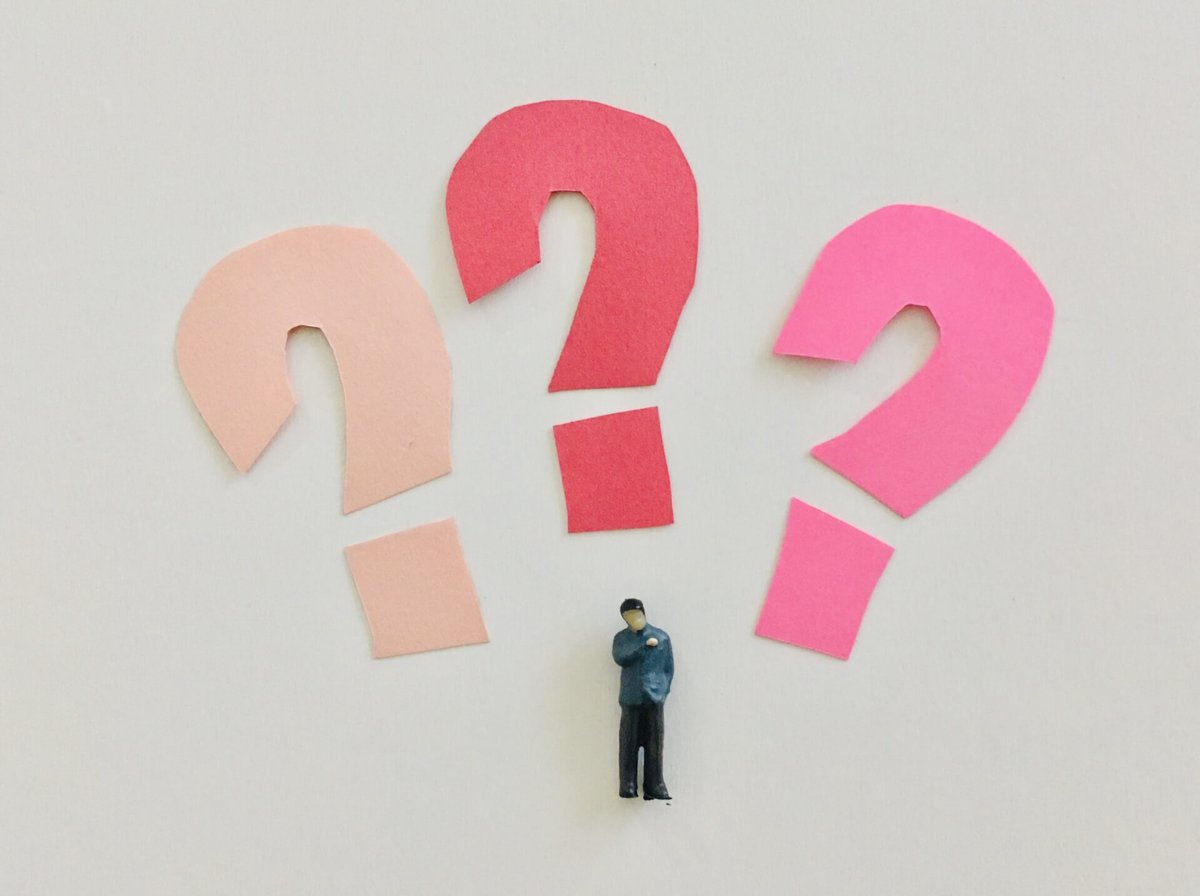
Windowsのパッケージを見てみると「32ビット版」または「64ビット版」って書かれていますよね?
同じバージョンのWindowsなので、何が違うのだろうか?
まずは、「ビット」(bit)とは何か確認しておこう!
ビットは、コンピューターの頭脳「CPU」が扱えるデータの最小単位のこと。
昔は、8ビットパソコンなんてのもあったけど、これは「16個のデータを同時に処理できるパソコン」っていうことなのです。
CPUはどんどん高性能になっていて、16ビット、32ビット、64ビットのように進化してきました。
今お店で売られているパソコンのCPUは、ほとんどの場合、64ビットの処理能力を持っています。
それに対して、windowsには今でも32ビット版と64ビット版があるのです。
普通にwindowsを買うなら、64ビット版の方がおすすめです。
64ビットのCPUの性能を引き出せるからパソコンをより快適に使えます!
ファンの役割とは?

パソコンを使っていると、ときどき本体から音が聞こえることはありませんか?その音は、ほとんどパソコンの中にある「ファン」と呼ばれる扇風機の音なのです。
皆さんも暑いときに扇風機を使うと風の力で涼しく感じますよね?
パソコンの部品は電力を使うから熱くなりやすいのです。
そのせいでいきなり電源が切れてしまったり、勝手に再起動をしてしまったり、エラーが出たり、さまざまな不具合の原因となるのです。
でも本体の中に氷を入れて冷やすこともできないし、水を注ぐのももちろんダメ。
そこで本体の中にファンで空気の道を作ることで部分を冷やしていくのです。
例えば、CPUという部品はとても熱を持ちやすいので、この部品の上には「ヒートシンク」という金属の部品がついています。熱が通りやすいので空気が本体内に回ることでヒートシンクが冷え、CPUも冷えるという仕組みなんです。
意外と原始的な仕組みですよね。
ただし、ファンが回っていても、空気の出入口がふさがっていたら効果がうすくなるので注意してください。しっかり熱を外に出すことができないと、それぞれの部品にダメージが加わってしまいます。ファンの音が大きく感じる場合は空気がうまく回っていなかったり、ファン自体にホコリがたまっていたりする場合もあります。
定期的にパソコンの掃除をしましょう。
パソコンのCドライブ、Dドライブって何?

パソコンの中のハードディスクにデータを保存しようとしたとき、「ローカルディスク(C:)」や「ローカルディスク(D:)」と書かれているのを見たことがありますよね?
「ローカルディスク(C:)」や「ローカルディスク(D:)」のことをそれぞれ「Cドライブ」「Dドライブ」という呼び方をしています。
この「Cドライブ」や「Dドライブ」の「ドライブ名」は、データの保存先や読み取り先として指定できる場所のことで、DVDドライブにも「Fドライブ」のように、ドライブの名前が割り当てられているのです。
アルファベットの部分は、パソコンが利用できるドライブの数によって変わります。
ハードディスクのドライブ名は「C」から始まります。
昔のパソコンではデータを保存する方法として、「フロッピーディスク」という装置を使っていました。保存できるデータのサイズが小さくて最近は見かけなくなりました。
その頃、フロッピーディスクのドライブに「Aドライブ」が割り当てられていました。
多くのパソコンでは2つのフロッピーディスクが付いていて、もう1つが「Bドライブ」だったのです。
その後、パソコンの中にハードディスクが標準的に入れられるようになってA、Bに続く「Cドライブ」が割り当てられるようになりました。
ローカルディスクが2つある場合は、Cドライブにソフトウェア、Dドライブに自分が作ったファイルというように別々にデータを管理・分類すればファイルの整理がしやすくなりますね。
また、このような使い方をするとトラブルが起きた時の影響が全体に広がることを防ぐ効果があります。
外付けハードディスクって何!?

ハードディスクはパソコンの中のデータを保存しておく場所のこと。パソコンにソフトを追加したり、文章を書いたり、デジタルカメラの写真を取り込んだりすると、全部ハードディスクの中に入ります。
ハードディスクのサイズは、パソコンの機種ごとに決まっているからどんどんデータを保存するうちに、空きがなくなってしまうことがあります。机の引き出しの中がいっぱいになると、モノが入らなくなるのと同じですね。
ハードディスクの空きが少なくなったら、まず無駄なデータを捨てるなど片づけてみよう!
それでも収まらないときには、ハードディスクを追加する方法があります。
簡単なのはパソコンの本体にUSB接続できる外付けハードディスクを使う方法。パソコンショップやインターネットのお店で買うことができます。
外付けハードディスクに保存したデータはパソコンの中にあるハードディスクのデータと同じように読み出すことができるのです。
引き出しがいっぱいになったとき、新しく買った棚を机の横に置いて、モノを入れておくような感じです。
ちなみに外付けSSDというのもあります。そっちの方が値段も高くなりますが高速でデータの読み書きができますよ!
パソコンでテレビも見られるの?

パソコンの基本機能だけではテレビを見ることはできないです。
けれどパソコンは部品を追加することでパワーアップできる。
テレビ機能もその1つです!
テレビを見るには“チューナー”という部品が必要です。
機械の部品のことを“ハードウェア”と言います。
ちなみに、はじめからチューナーが追加されたパソコンも登場しています。
パソコンの中だけじゃなく、外から取り付けてできるチューナーも販売されています。
取付け方は簡単なので、家にあるパソコンにテレビ機能がなくても後から追加できるのです!
ちなみにパソコンの映像(youtubeなど)をテレビに映す場合は線1つでできちゃいます!
HDMIってケーブルをつなぐだけでOK!パソコンをテレビの両方に線が入るか確認してみてね!
解像度って何?

パソコンの画面には、きれいな風景の写真や旅行で撮影したビデオ映像などを表示できますよね。
パソコンの画面を拡大してみると、写真や映像は色分けした小さい点の集まりで表現されているのが分かります。
この点が小さくてたくさんあるほど細かくきれいな絵を表現できるんです。大きい筆より、小さい筆を使った方が細かい絵を描けるのと同じことですね。
画面の中にどれくらいたくさんの点を表示できるのかを表す言葉が「解像度」。1つの点のことを「ドット」と言います。
例えば、少し古いパソコンでは画面の左右が800ドット、上下が600ドットくらいの表現力だったのです。
最近のパソコンでは、機種によって違うけど、左右が1280ドット、上下が1024ドットなど、より細かい表現ができるようになっていますよ!
最近のパソコンは画面が綺麗なものが多いですよね!?
まとめ
いかがだったでしょうか?今回の記事ではパソコンの基礎知識について簡単にまとめてみました。
他にも知っておいた情報などもたくさんあります。
今回の内容を把握しておくとパソコンの購入などの目安になりますね!パソコンの購入などを検討している方は、さらに深堀した記事も書いているので是非チェックしてみてください!
この記事が気に入ったらサポートをしてみませんか?
